Quét mã QR là một cách tiện lợi để người dùng truy cập một trang web, xem nhanh văn bản dễ dàng. Thế nhưng một số người còn khá mơ hồ để tạo mã QR, bài viết dưới đây sẽ hướng dẫn bạn cách tạo mã QR code trên trình duyệt web, có thể thực hiện trên điện thoại Android, điện thoại iPhone hoặc máy tính mà không cần cài phần mềm.
I. Mã QR là gì? Dùng mã QR để làm gì?
QR Code là thuật ngữ viết tắt của chữ Quick Response Code (Mã phản hồi nhanh) hay còn gọi là mã vạch ma trận (matrix-barcode), để dễ hình dung, đó là những ô vuông lớn bên trong có nhiều ô vuông xếp liên tiếp thành các ký tự lạ giống như ma trận, ô vuông đó được gọi là QR Code. Ngày nay, chúng ta có thể nhìn thấy mã QR ở trên nhãn mác hàng hóa tại các siêu thị, cửa hàng.
Mã QR ứng dụng vào rất nhiều mặt hàng, dịch vụ trong cuộc sống như:
Xem thêm: Tạo qr code cho link
- Đính kèm mã QR lên sản phẩm hàng hóa để dễ dàng kiểm tra.
- Chia sẻ nhanh văn bản cho người khác đọc
- Tạo mã QR cho mạng Wi-Fi để người khác sử dụng mà không cần nhập mật khẩu.
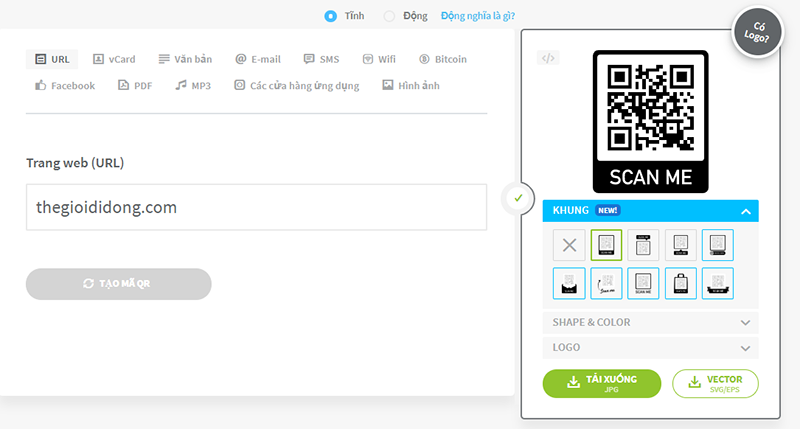
QR Code tĩnh hoạt động theo nguyên tắc lưu trữ dữ liệu trực tiếp qua hình thức văn bản dẫn thẳng đến trang web mà không qua các liên kết thứ cấp.
Ưu điểm:
Tạo miễn phí và không cần bất kỳ yêu cầu công nghệ nào
Nhược điểm:
- Không thể đưa ra thông tin chi tiết về người xác thực cũng như ngày giờ xác thực
- Không thể thay đổi trạng thái xác thực sản phẩm, gây nguy hiểm cho người dùng khi những kẻ xấu muốn sao y bản chính
- Dễ làm nhái hoặc làm giả sản phẩm
Trong khi đó, QR Code động (biến đổi) là loại mã có thể chỉnh sửa được ngay cả sau khi chúng đã được in, do vậy các doanh nghiệp có thể thay đổi hoặc cập nhật tin tức mới nhất về sản phẩm cũng như thông tin về doanh nghiệp của mình theo từng thời điểm khác nhau.
Ưu điểm:
- Có thể kết nối với hệ thống thông tin điện tử, chỉnh sửa các thông tin trong mã
- Ngăn chặn hiệu quả việc làm giả, làm nhái sản phẩm
Nhược điểm:
- Mất phí cao do sử dụng công nghệ cao
- Người tiêu dùng sẽ mất thời gian truy cập lâu hơn
II. Cách tạo mã QR trên trang web qr-code-generator
1. Hướng dẫn nhanh
Truy cập vào trang web vi.qr-code-generator.com > Chọn các tính năng, mục muốn tạo mã QR > Nhập nội dung mà bạn muốn hiển thị thông qua mã QR > Điều chỉnh kiểu cho mã QR.
2. Hướng dẫn chi tiết
Bước 1: Bạn truy cập vào trang web tại địa chỉ sau: vi.qr-code-generator.com
Bước 2: Bạn chọn các tính năng, mục muốn tạo mã QR. Ở đây có rất nhiều dạng, chức năng để bạn thoải mái tạo mã QR như: mã QR để vào trang web, mã QR để chia sẻ Wi-Fi mà không cần nhập mật khẩu, hoặc các văn bản, hình ảnh, tập tin âm thanh để quét nhanh mã QR.
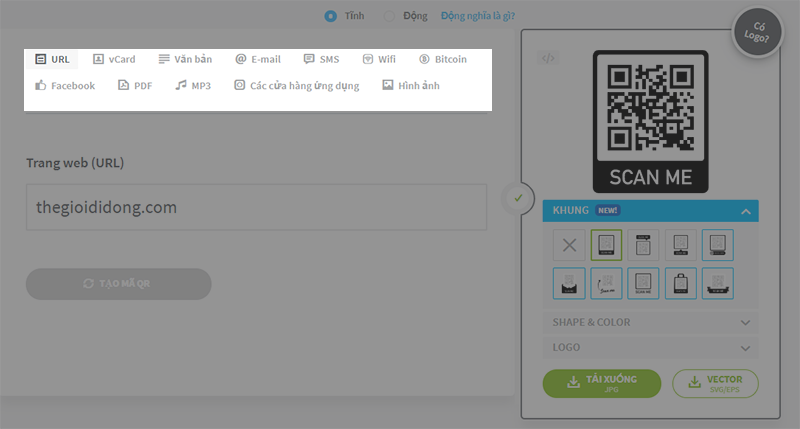
Bước 3: Sau khi chọn dạng cần tạo mã QR, bạn cần nhập nội dung mà bạn muốn hiển thị thông qua mã QR. Ví dụ ở đây mình sẽ tạo 1 lệnh để vào Wi-Fi để chia sẻ mà không cần nhập mã, mình chọn mục Wi-Fi, sau đó nhập tên và mật khẩu Wi-Fi của bạn, sau đó chọn Tạo mã QR.
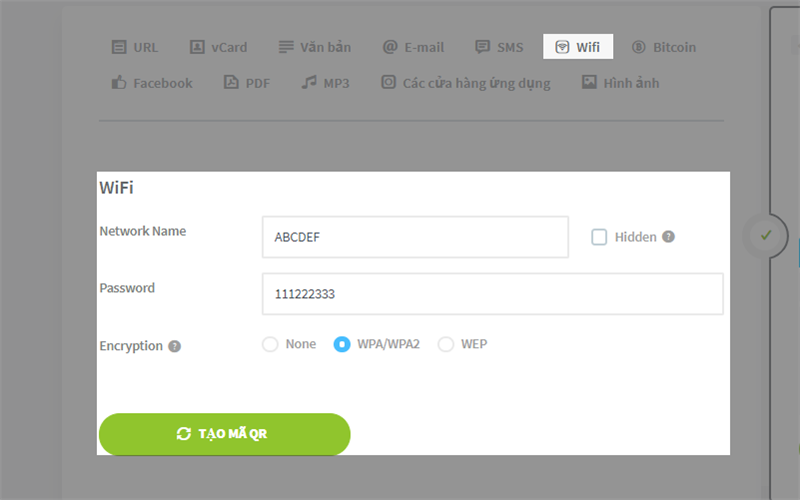
Bước 4: Lúc này sau khi nhập nội dung, bạn tiếp tục điều chỉnh kiểu cho mã QR của bạn. Bạn có thể chọn khung, hình dạng ô bên trong khung, màu sắc hoặc logo bên trong mã QR.

Tham khảo thêm: Code Anime Battlegrounds X Mới Nhất 2022 – Nhập Codes Game Roblox
Bước 5: Sau khi điều chỉnh và ưng ý với mã QR mình vừa tạo, bạn có thể nhấn tải về dưới định dạng hình ảnh hoặc lưu dưới dạng Vector cho chất lượng cao (cần đăng nhập để lưu).
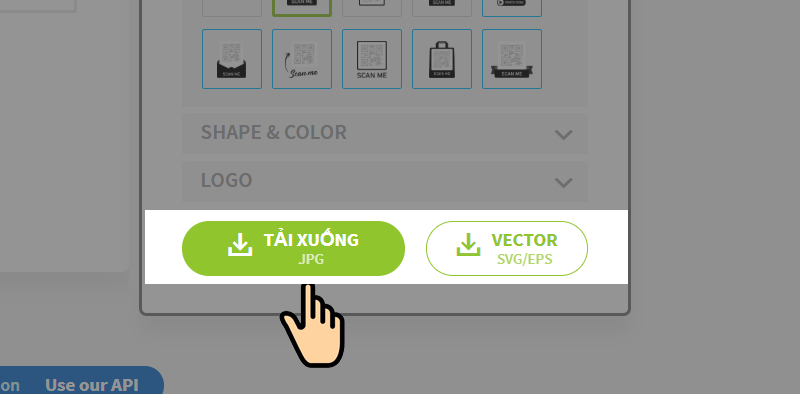
Bước 6: Để theo dõi số người đã truy cập vào mã QR, bạn chọn Scan Tracking và đăng ký tài khoản là dùng được.
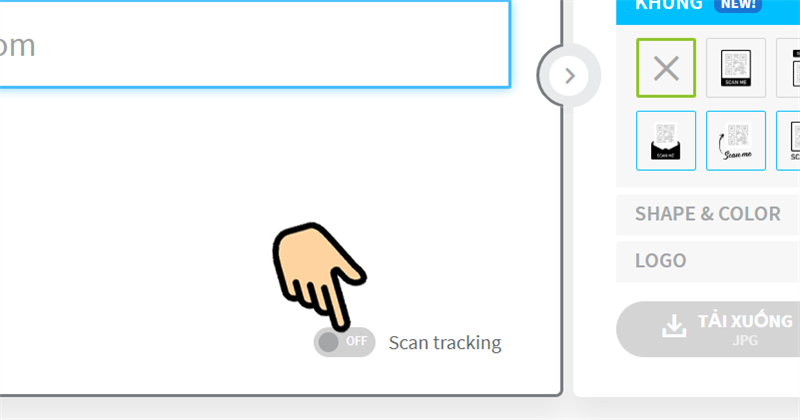
chọn Scan Tracking
II. Cách tạo mã QR trên trang web ZXing
1. Hướng dẫn nhanh
Truy cập vào trang web http://zxing.appspot.com/generator/ > Chọn các tính năng, mục muốn tạo mã QR > Nhập nội dung mà bạn muốn hiển thị thông qua mã QR > Nhấn Generate.
2. Hướng dẫn chi tiết
Bước 1: Bạn truy cập vào trang web tại địa chỉ sau: http://zxing.appspot.com/generator/
Bước 2: Bạn chọn mũi tên trỏ xuống ở mục Contents, sau đó chọn các tính năng muốn tạo mã QR. Ở đây có rất nhiều dạng, chức năng để bạn thoải mái tạo mã QR như: mã QR để vào trang web, mã QR để chia sẻ Wi-Fi mà không cần nhập mật khẩu, hoặc các văn bản, hình ảnh, tập tin âm thanh để quét nhanh mã QR. Ví dụ ở đây mình sẽ tạo 1 lệnh để vào Wi-Fi để chia sẻ mà không cần nhập mã, mình chọn mục Wi-Fi Networks.
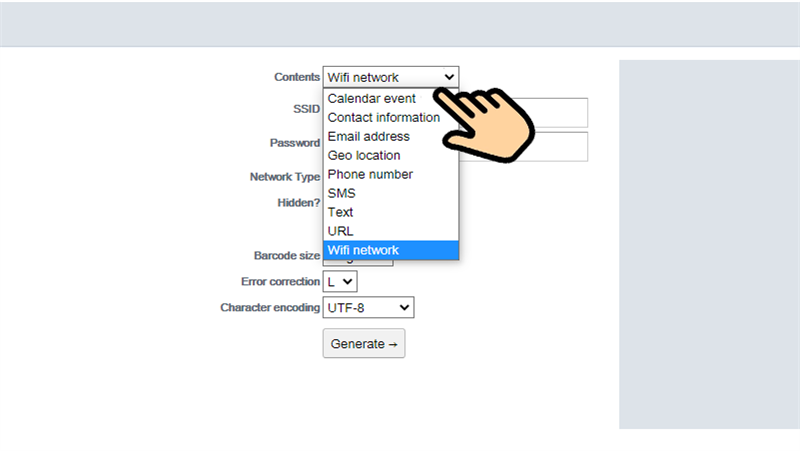
chọn mục Wi-Fi Networks.
Bước 3: Sau khi chọn dạng cần tạo mã QR là Wi-Fi Networks, bạn cần nhập nội dung mà bạn muốn hiển thị thông qua mã QR và sau đó nhấn Generate là xong.
SSID: là tên mạng Wi-Fi của bạn
Password: mật khẩu mạng Wi-Fi
Barcode size: kích thước mã QR, nhỏ (Small), vừa (Medium), lớn (Large)
Error Correction: khả năng tự hồi phục khi mã QR bị rách, hư hỏng 1 phần
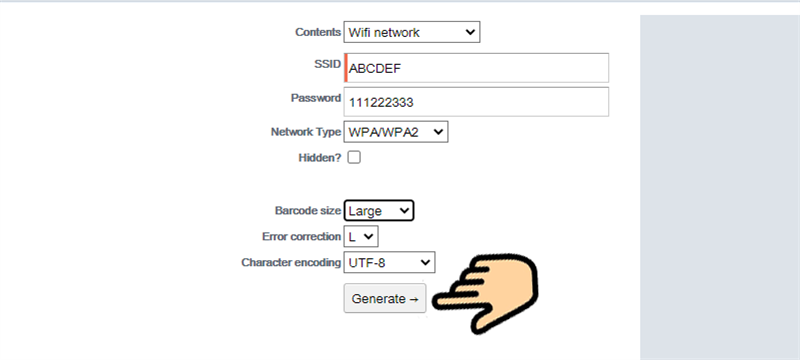
nhấn Generate
II. Cách tạo mã QR trên trang web QRstuff
1. Hướng dẫn nhanh
Truy cập vào trang web https://www.qrstuff.com/ > Chọn các tính năng, mục muốn tạo mã QR trong Data Type > Nhập nội dung mà bạn muốn hiển thị thông qua mã QR > Chọn kiểu QR > Nhấn Create visual QR Code.
2. Hướng dẫn chi tiết
Đọc thêm: Code Last Piece Mới Nhất 2022 – Nhập Codes Game Roblox
Bước 1: Bạn truy cập vào trang web tại địa chỉ sau: https://www.qrstuff.com/
Bước 2: Bạn chọn mũi tên trỏ xuống ở mục Data Type, sau đó chọn các tính năng muốn tạo mã QR. Ở đây có rất nhiều dạng, chức năng để bạn thoải mái tạo mã QR như: mã QR để vào trang web, mã QR để chia sẻ Wi-Fi mà không cần nhập mật khẩu, hoặc các văn bản, hình ảnh, tập tin âm thanh để quét nhanh mã QR. Ví dụ ở đây mình sẽ tạo 1 lệnh để vào trang web bất kỳ để chia sẻ mà không cần nhập mã, mình chọn mục Website URL.
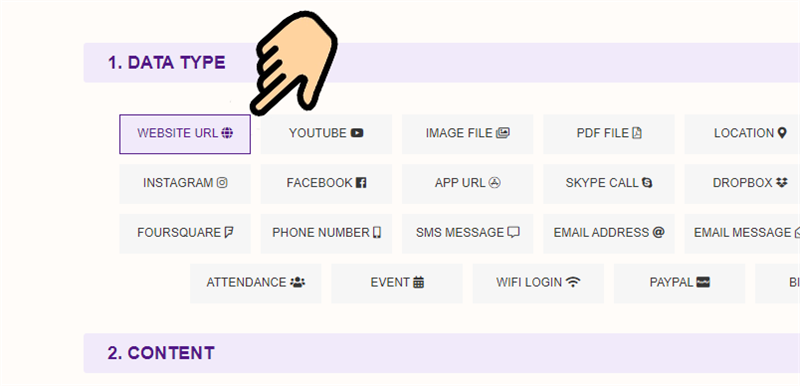
CHỌN KIỂU MÃ QR
Bước 3: Sau khi chọn dạng cần tạo mã QR là Website URL, bạn cần nhập link trang web mà bạn muốn dẫn đến thông qua mã QR trong mục Content.
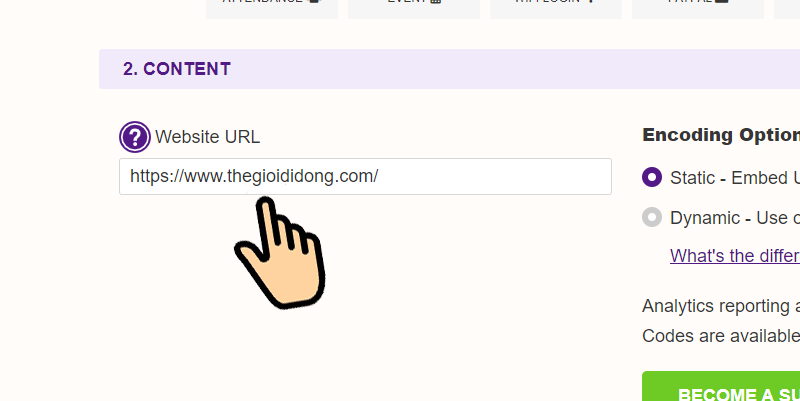
nhập link trang web
Bước 4: Bạn chọn kiểu hình mã QR trong mục Style, và nhấn Create visual QR Code là xong.
Size & Resolution: kích cỡ mã QR
File Type: loại ảnh (thường là png)
Error Correction: khả năng tự hồi phục khi mã QR bị rách, hư hỏng 1 phần
Select QR Code template: chỉ dùng cho những người đã trả phí, bạn có thể mua gói để sử dụng tính năng này.
Add a Logo: nếu bạn muốn đặt logo vào giữa mã QR
Dots: chỉnh màu cho các chấm trong mã QR
Corners: chỉnh màu, kiểu dáng cho viền cúa mã QR.
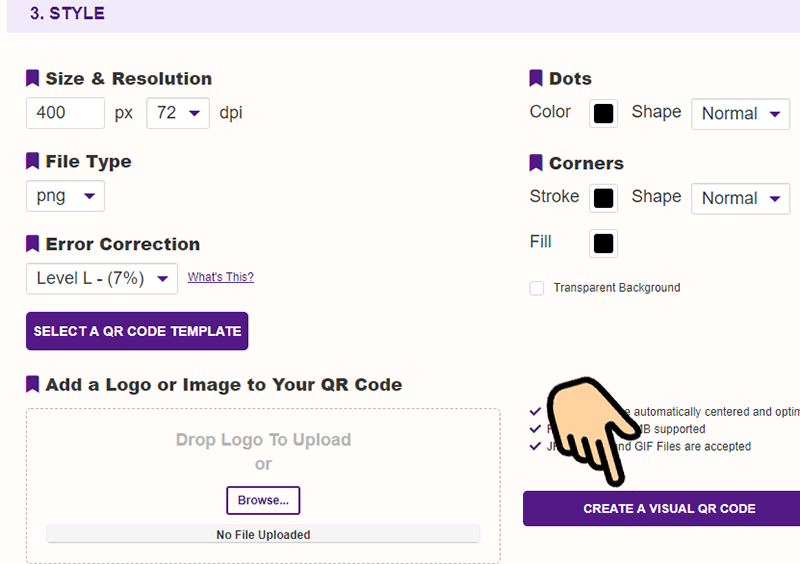
chọn kiểu hình mã QR trong mục Style, và nhấn Create visual QR Code
Trên đây là bài hướng dẫn cách tạo mã QR online không cần phần mềm trên điện thoại, máy tính. Hãy để lại bình luận bên dưới nếu bạn có bất cứ thắc mắc nào nhé. Chúc bạn thực hiện thành công.
Tham khảo thêm: Code Siêu Tiến Hóa mới nhất và cách nhập code













